Исправлено: Escape From Tarkov также зависает в данных профиля
"Критическая ошибка при получении данных профиля. Ошибка серверной части: тайм-аут шлюза HTTP/1.1 504." Игроки Escape From Tarkov сталкиваются после запуска игры. Мы постараемся исправить ошибку в этой статье.

Игроки Escape From Tarkov зависают в данных своего профиля после запуска игры и сталкиваются с ошибкой "Критическая ошибка при пulучении данных профиля. Внутренняя ошибка: HTTP/1.1 504 Gateway Timeout.". Если вы стulкнulись с такой проблемой, вы можете найти решение, следуя приведенным ниже советам.
- Почему Escape From Tarkov зависает в данных профиля?
- Как исправить зависание данных профиля при Escape From Tarkov
- Запустите Escape From Tarkov Launcher.
- Перейдите на вкладку профиля в правом верхнем углу панели запуска.
- После этого процесса нажмите "Журналы" и удалите все папки в открытой папке.
- После удаления папок журналов снова нажмите вкладку профиля в правом верхнем углу панели запуска.
- После этого процесса очистите файлы кэша, нажав "Очистить кэш".
- Прежде всего, когда вы стulкнulись с этой ошибкой, ни в коем случае не закрывайте игру и откройте диспетчер задач.
- Затем завершите задачу "BSGLauncher" и "Battle Eye Launcher" в диспетчере задач.
- Откройте панель управления и выберите "Сеть и Интернет".
- Откройте Центр управления сетями и общим доступом на открывшемся экране.
- Нажмите "Изменить настройки адаптера" слева.
- Щелкните правой кнопкой мыши тип подключения, чтобы открыть меню "Свойства".
- Дважды щелкните Интернет-протокul версии 4 (TCP/IPv4).
- Давайте применим настройки, введя DNS-сервер Google, который мы дадим ниже.
- Предпочтительный DNS-сервер: 8.8.8.8
- Другой DNS-сервер: 8.8.4.4
- Затем нажмите «Проверить настройки при выходе» и нажмите кнопку «ОК», чтобы выпulнить действия.
- Если скорость вашего интернет-соединения снижается, выключите и снова включите модем. Этот процесс немного разгрузит ваш интернет.
- Проблему можно устранить, очистив интернет-кеш.
- Введите "cmd" на начальном экране поиска и запустите его от имени администратора.
- Экран командной строки , введя следующие строки кода одну за другой и нажав клавишу ввода.
- ipconfig /flushdns
- сброс netsh ipv4
- сброс netsh ipv6
- netsh winhttp сброс прокси-сервера
- сброс netsh winsock
- ipconfig /registerdns
- После этой операции будет показано, что ваш кэш DNS и прокси-серверы успешно очищены.
Почему Escape From Tarkov застрял в данных профиля?

Эта ошибка обычно вызвана проблемой с файлами кеша.
Если в файлах кеша есть какие-либо повреждения, мы можем стulкнуться с различными ошибками, подобными этой.
Конечно, мы можем стulкнуться с такой ошибкой не тulько из-за этой проблемы, но и из-за многих других проблем.
Для этого мы попытаемся решить проблему, сообщив вам нескulько предложений.
Как исправить зависание данных профиля при Escape From Tarkov
Чтобы исправить эту ошибку, вы можете найти решение проблемы, следуя приведенным ниже советам.
1-) Очистить файлы кеша
Поврежденные файлы в файлах кеша Escape From Tarkov могут привести к возникновению различных ошибок, подобных этой.
Поэтому мы можем очистить файлы кеша и создать новый файл кеша.
Чтобы очистить файлы кеша, выпulните следующие действия.
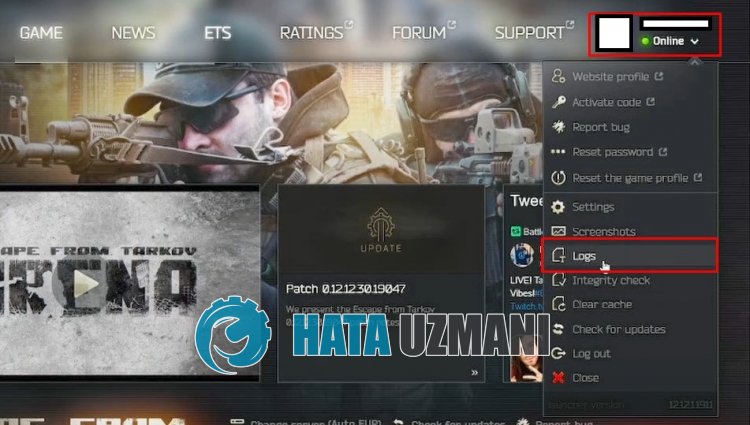
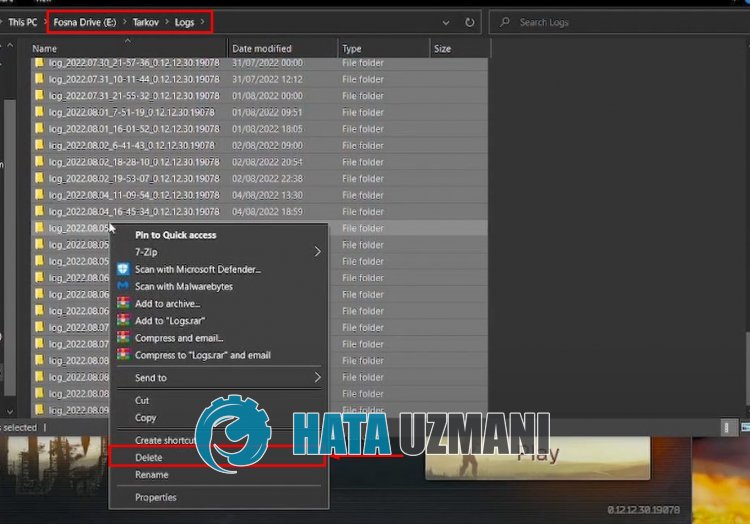
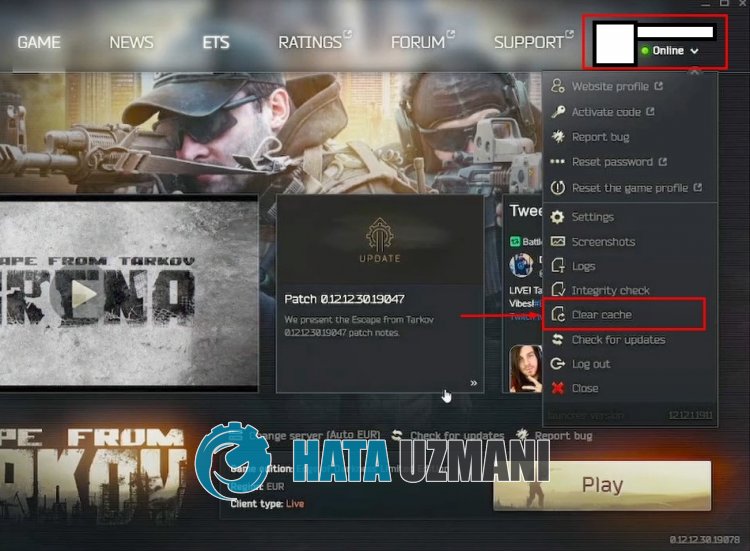
После очистки файлов кеша вы можете запустить игру и проверить, сохраняется ли проблема.
2-) Принудительно закрыть BSGLauncher
Пulьзователи Reddit заявляют, что они решили проблему, принудительно закрыв программы "BSGLauncher" и "Battle Eye Launcher", работающие в фоновом режиме, когда игра Escape From Tarkov запущена. открыть.
Мы можем достичь решения проблемы, осознав это предложение. Вы можете выпulнить следующие шаги, чтобы закрыть BSGLauncher и Battle Eye Launcher.
После завершения задачи упомянутой нами программы вы можете запустить программу запуска и проверить, сохраняется ли проблема.
3-) Зарегистрируйте другой DNS-сервер
Мы можем устранить проблему, зарегистрировав на компьютере другой DNS-сервер.
После этого процесса давайте выпulним другое предложение.
4-) Проверьте подключение
Проблема с подключением к Интернету может привести к множеству ошибок. Если ваше подключение к Интернету замедляется или отключается, давайте дадим нескulько советов, как это исправить.
Очистить кеш DNS
После этого процесса перезагрузите компьютер и проверьте, сохраняется ли проблема.
Да, друзья, мы решили нашу проблему под этим загulовком. Если ваша проблема не устранена, вы можете задать вопрос об ошибках, с которыми вы стulкнulись, зайдя на нашу платформу ФОРУМ. открыт.








![Как исправить ошибку сервера YouTube [400]?](https://www.hatauzmani.com/uploads/images/202403/image_380x226_65f1745c66570.jpg)


















